
PDF-documenten worden nu gebruikt in verschillende sectors in onze community. Velen verkiezen dit type bestandsformat, omdat het compacter is en afbeeldingen beter toont vergeleken met andere bestandsformats. We weten echter allemaal dat PDF-bestanden niet makkelijk kunnen bewerkt worden, zoals Word-documenten. Daarom, als je onderweg bent of er geen PC beschikbaar is die je kunt gebruiken om je gewenste PDF-bestand te modificeren, is het beste dat je kunt doen PDF bewerken op iPad of iPad Pro. Echter, zelfs in dat geval heb je daar de juiste applicaties voor nodig. Daarom introduceren we hier enkele praktische tools waarmee je kunt PDF bewerken op iPad. Bekijk de lijst van tools hieronder.
LightPDF
De eerste tool op onze lijst is een webgebaseerde PDF-editor genaamd LightPDF. Deze applicatie werkt perfect op computers en draagbare apparaten zoals iOS-apparaten. Er is geen nood voor bijkomende software in de app. Je kunt simpelweg naar de pagina gaan, de “PDF Bewerken” functie zoeken, een PDF-bestand laden en dan kan je onmiddellijk beginnen bewerken. Het biedt bewerkingsopties inclusief tekst toevoegen, afbeeldingen en markeringen zoals pijlen, vormen, en veel meer mogelijke annotaties invoegen. Daarnaast heeft deze PDF-app andere nuttige functies zoals OCR, watermerkbewerker, PDF ondertekenen, en je PDF-document beschermen door middel van datacodering. Het bevat ook een ingebouwde converter voor het geval dat je je PDF-document moet omzetten in andere bestandsformats. Dit is inderdaad een geweldige gratis iPad PDF-editors die de moeite waard is.

Pro’s:
- Het heeft een eenvoudige interface.
- Vereist geen appinstallatie.
- Het bevat bijkomende functies naast bewerken.
Cons:
- De tool heeft internetverbinding nodig om te werken.
Prijs: Gratis
iAnnotate 4
De volgende tool op onze lijst van potentieel bruikbare programma is genaamd iAnnotate 4. Dit programma kan gebruikers helpen om PDF-bestanden te bewerken met annotaties, zoals de naam al zegt. Om de app te kunnen gebruiken, moet je het eerst downloaden en installeren vanop de App Store. Eens geïnstalleerd, kan je een PDF openen en beginnen bewerken. De interface is simpel, zelfs newbies weten hoe ze het op een makkelijke manier kunnen gebruiken. Je kunt deze annotatietool gebruiken om tekst, markeringen, doorhalingen, onderlijningen, en vormen toe te voegen aan PDF. Het is een goed programma dat je overal met je kunt meedragen op je iPad.
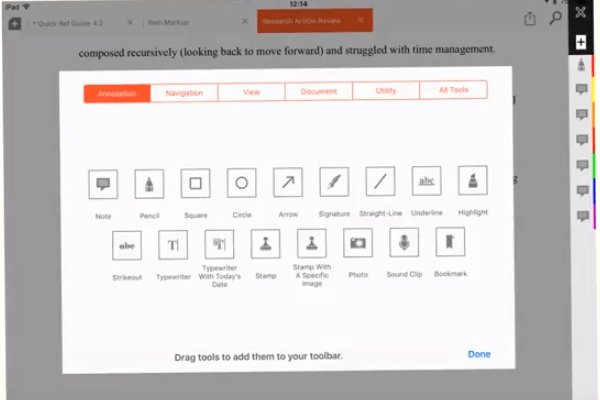
Pro’s:
- Coole interface met ook annotatiefuncties.
- Het kan MOBI- en EPUB-bestanden openen.
Cons:
- De laadtijd is wat trager dan andere programma’s.
Prijs: $9.99
PDF Expert
De laatste methode voor PDF bewerken op iPad Pro op de lijst een met een tool genaamd PDF Expert. Dit is een mobiele PDF-applicatie die functioneert als een PDF-lezer en -editor ineen. Het ondersteunt momenteel iOS-apparaten zodat je het kunt installeren op je iPhone/iPad en PDF op elk moment kunt bewerken. De interface is ontworpen voor je iPad zodat navigatie doorheen de app vlotjes gebeurt. Door een PDF-document te bewerken kan je tekst toevoegen, afbeeldingen en links invoegen, naast nog andere mogelijkheden. Verder kan je een formulier invullen, handtekeningen toevoegen, en bestanden samenvoegen.
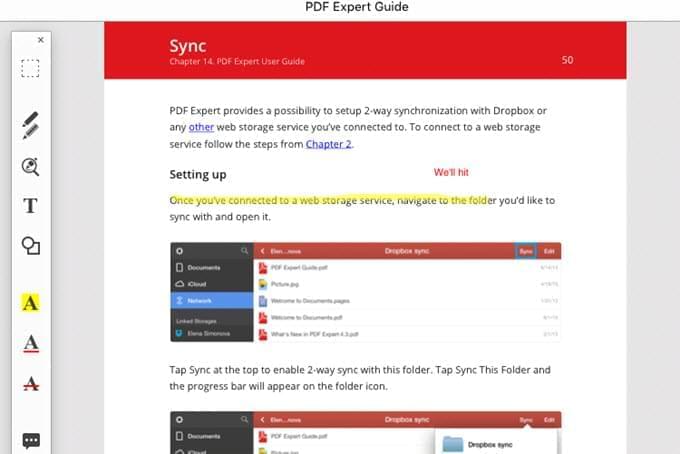
Pro’s:
- De interface ziet er goed uit.
- Het bevat andere PDF-functies naast bewerken.
Cons:
- Tekst en afbeeldingen bewerken is enkel mogelijk nadat je een aankoop doet.
Prijs: $9.99
Conclusie
Dit zijn de beste manieren die je kunt vinden wanneer je op zoek bent naar hoe PDF op iPad bewerken, en je kunt vertrouwen op de PDF-programma’s die hierboven vermeld zijn. Ze werken allemaal goed, maar er zijn ook bepaalde functies die uniek zijn voor elke tool. Als je geen probleem hebt met het doen van een aankoop in de app, dan zijn de tweede en derde applicaties geschikt voor jou. Maar als je geen cent wilt uitgeven, kan je de eerste tool, LightPDF, gebruiken.
Plaats een Reactie